C4D R19 如何自已动手画螺丝钉2?
1、选择模型模式(接着上一节C4D R19 如何自已动手画螺丝钉1);

2、选择移动工具;

3、按Ctrl键往上拖拽,复制一个6边形圆柱;
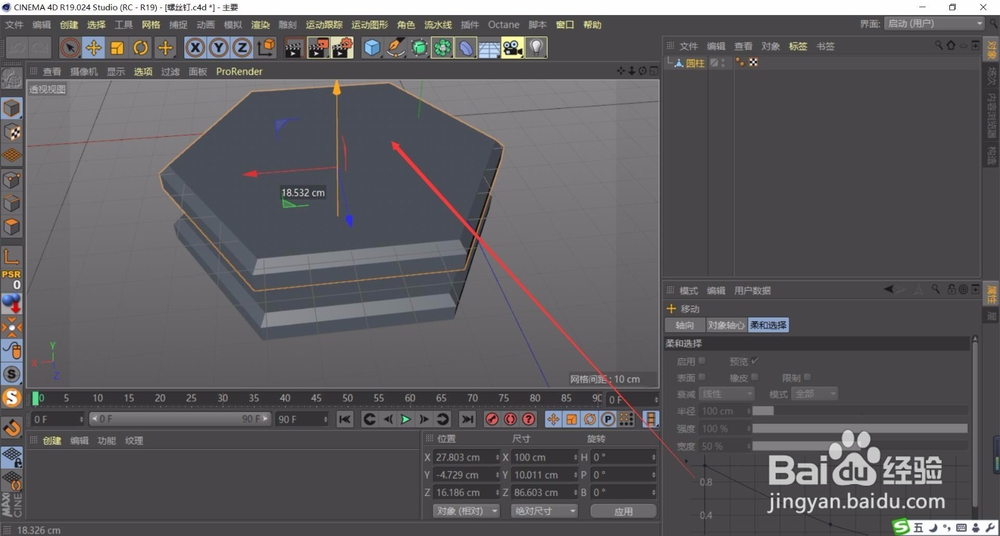
4、选择缩放工具,将复制的6边形缩小;

5、缩小之后的样子;

6、点击造形工具组的布尔工具;

7、将两个圆柱放在布尔的子级;

8、将被减物体放布尔子级的在上方,减去的物体放在子级的下方,如果没有形成变化可能是两个物体没有重叠的关系哦(未完待续……)
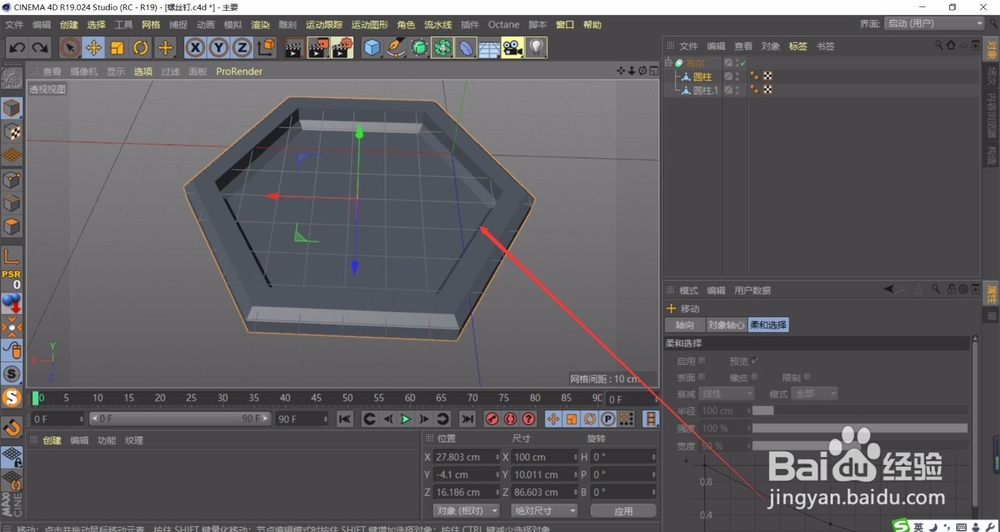
声明:本网站引用、摘录或转载内容仅供网站访问者交流或参考,不代表本站立场,如存在版权或非法内容,请联系站长删除,联系邮箱:site.kefu@qq.com。
阅读量:117
阅读量:59
阅读量:191
阅读量:124
阅读量:196